《Adobe Flash CS6中文版经典教程》——1.4 了解“时间轴”
本节书摘来自异步社区《Adobe Flash CS6中文版经典教程》一书中的第1章,第1.4节,作者:【美】Adobe公司 更多章节内容可以访问云栖社区“异步社区”公众号查看。
1.4 了解“时间轴”
“时间轴”位于“舞台”下面。和电影一样,Flash文档以帧为单位度量时间。在影片播放时,播放头(如红色垂直线所示)在“时间轴”中向前移过帧。你可以为不同的帧更改“舞台”上的内容。要在“舞台”上显示帧的内容,可以在“时间轴”中把播放头移到那个帧上。
在“时间轴”的底部,Flash会指示所选的帧编号、当前帧频(每秒钟播放多少帧)以及到目前在影片中所流逝的时间(如图1.13所示)。
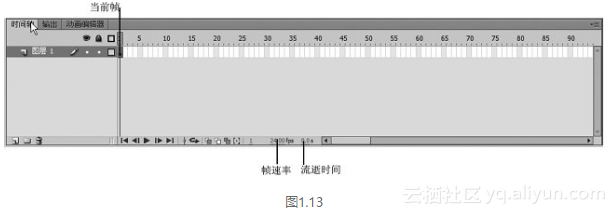
“时间轴”还包含图层,它有助于在文档中组织作品。现在,你的项目只有一个图层——“图层1”。可以把图层视作堆叠起来的多张幻灯片。每个图层都包含一幅出现在“舞台”上的不同图像,可以在一个图层上绘制和编辑对象,而不会影响另一个图层上的对象。图层按它们出现在“时间轴”中的顺序堆叠在一起,使得位于“时间轴”底部图层上的对象将出现在“舞台”上一堆对象的底部。你可以单击图层选项图标下图层中的小点,以隐藏、显示、锁定或解锁图层的内容(如图1.14
所示)。
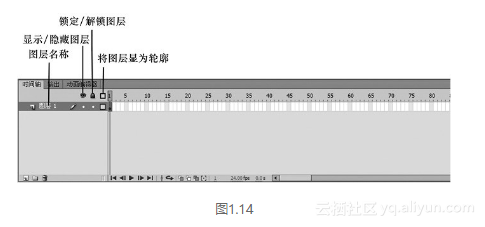
1.4.1 重命名图层
把内容分隔在不同的图层上,并为每个图层命名以指示其内容,以便之后可以轻松地查找所需的图层。这是一种好的做法。
1. 在“时间轴”中选择现有的图层。
2. 双击图层名称以重命名它,并输入“background”。
3. 在名称框外面单击,应用新名称(如图1.15所示)。
4. 单击锁形图标下面的圆点以锁定图层(如图1.16所示)。锁定图层可以防止意外被更改。
出现在图层名称之后带有对角线的铅笔图标指示你不能编辑锁定的图层。
1.4.2 添加图层
新的Flash文档只包含一个图层,但是可以根据需要添加许多图层。顶部图层中的对象将覆盖底部图层中的对象。
1. 在“时间轴”中选择background图层。
2. 选择“插入”>“时间轴”>“图层”(如图1.17所示)。也可以单击“时间轴”下面的“新建图层”按钮。新图层将出现在background图层上面。
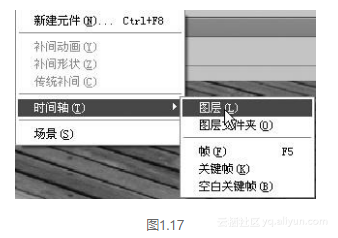
3. 双击新图层以重命名它,并输入“photo1”。在名称框外面单击,以应用新名称。
你的“时间轴”现在具有两个图层。background图层包含背景照片,位于它上面新创建的photo1图层是空的。
4. 选择顶部名为photo1的图层。
5. 如果“库”面板还没有打开,可选择“窗口”>“库”以打开它。
6. 从“库”面板中把名为photo1.jpg的库项目拖到“舞台”上。这时名为photo1的JPEG图像将出现在“舞台”上,并且会叠盖住背景JPEG图像(如图1.18所示)。

7. 选择“插入”>“时间轴”>“图层”或者单击“时间轴”下面的“新建图层”按钮(),以添加第三个图层。
8. 第三个图层重命名为“photo2”(如图1.19所示)。

处理图层
如果不想要某个图层,可以轻松地删除。其方法是:选取该图层并单击“时间轴”下面的“删除”按钮(如图1.20所示)。
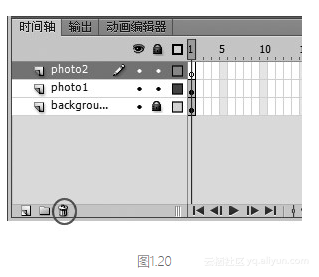
如果想重新排列图层,只需简单地单击并拖动任何图层,将其移到图层组中的新位置。
1.4.3 插入帧
目前,你的“舞台”上已具有一张背景照片及另一张重叠的照片,但是整个动画只会存在单个帧的时间。而要在“时间轴”上创建更多的时间,必须添加额外的帧。
1. 在background图层中选择第48帧(如图1.21所示)。
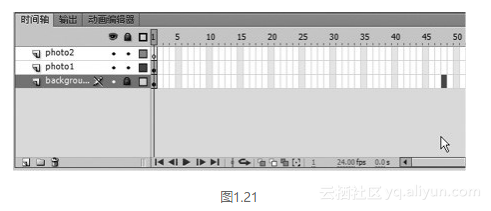
2. 选择“插入”>“时间轴”>“帧”(F5键)。也可以右击(Windows)或者按住Ctrl键并单击(Mac),然后从弹出的菜单中选择“插入帧”。
Flash将在background图层中添加帧直到所选的位置(第48帧),如图1.22所示。
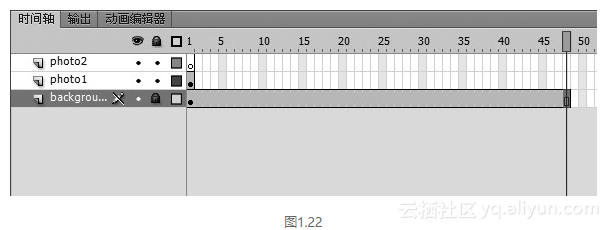
3. 在photo1图层中选择第48帧。
4. 选择“插入”>“时间轴”>“帧”(F5键)。也可以右击/按住Ctrl键并单击,然后从弹出的菜单中选择“插入帧”。
Flash将在photo1图层中添加帧直到所选的位置(第48帧)。
5. 在photo2图层中选择第48帧,并向这个图层中插入帧(如图1.23所示)。
现在你已拥有3个图层,它们在“时间轴”上都有48个帧。由于Flash文档的帧频是24帧/秒,因此目前的动画将持续2秒钟。
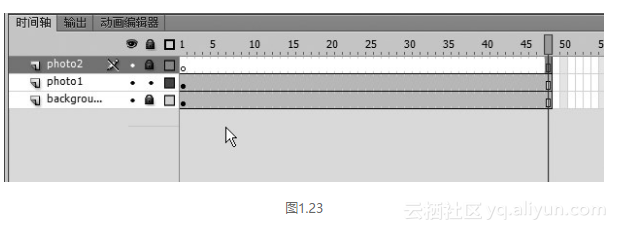
选取多个帧
就像可以按住Shift键在桌面上选取多个文件一样,也可以按住Shift键在Flash“时间轴”上选取多个帧。如果有多个图层并且希望向所有这些图层中插入一些帧,则可按住Shift键,并在所有图层中希望添加帧的位置单击;然后选择“插入”>“时间轴”>“帧”。
1.4.4 创建关键帧
关键帧指示“舞台”上内容的变化。在“时间轴”上利用圆圈指示关键帧。空心圆圈意味着在特定的时点上特定图层中没有任何内容,实心黑色圆圈则意味着在特定的时点上特定图层中具有某些内容。例如,background图层在第1帧中包含一个实心关键帧(黑色圆圈)。photo1图层也在它的第1帧中包含一个实心关键帧。这两个图层都包含照片。不过photo2图层在第1帧中包含一个空心关键帧,这表示它目前是空的(如图1.24所示)。

在photo2图层中,将在希望显示下一张照片的位置插入一个关键帧。
1. 在photo2图层上选择第24帧。在选择一个帧时,Flash将会在“时间轴”下面显示帧编号(如图1.25所示)。
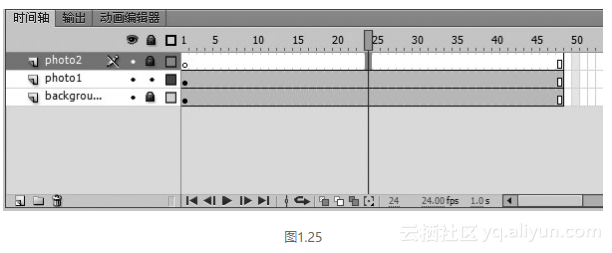
2. 选择“插入”>“时间轴”>“关键帧”(F6键)。
新的关键帧(通过空心圆圈指示)将出现在photo2图层中的第24帧中(如图1.26所示)。
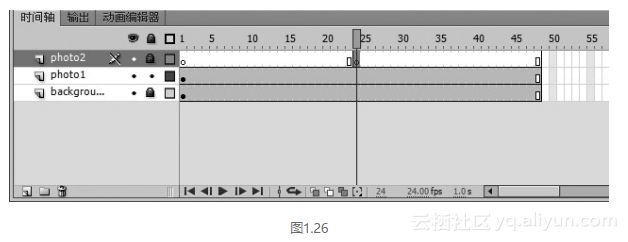
3. 在photo2图层中的第24帧处选择新的关键帧。
4. 从库中把photo2.jpg项目拖到“舞台”上。
第24帧中的空心圆圈将变成实心圆圈,表示现在photo2图层中发生了变化。在第24帧处,有一张照片出现在“舞台”上。可以从“时间轴”上面单击红色播放头并把它拖到“偏远位置”,或者显示沿着“时间轴”任意位置在“舞台”上所发生的事情。你将看到背景照片和photo1都会沿着整个“时间轴”保持在“舞台”上,而photo2则只出现在第24帧处(如图1.27所示)。
理解帧和关键帧对于掌握Flash是非常重要的。一定要理解photo2图层包含48个帧,其中有2个关键帧:一个是位于第1帧处的空白关键帧;另一个是位于第24帧处的实心关键帧(如图1.28
所示)。
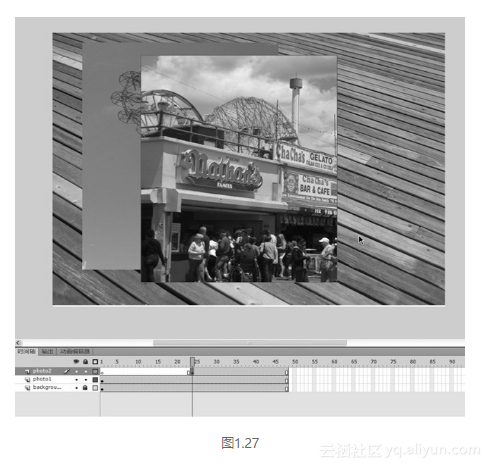

1. 选择photo2图层上第24帧中的关键帧。
2. 稍微移动光标,将会看到光标旁边显示了一个方框图标,它指示可以重新定位关键帧。
3. 在photo2图层中,单击并拖动关键帧到第12帧处(如图1.29所示)。
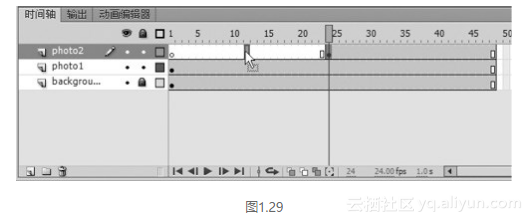
现在,“舞台”上动画中的photo2.jpg将提前出现(如图1.30所示)。
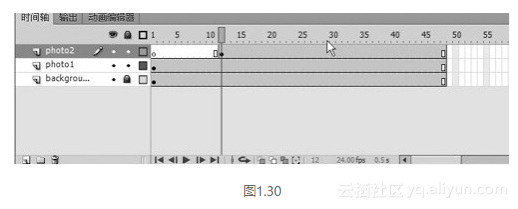
删除关键帧
如果想删除关键帧,就不要按下Delete键!这样将删除“舞台”上那个关键帧的内容。正确的方法是先选取关键帧,然后选择“修改”>“时间轴”>“清除关键帧”(Shift+F6组合键)。这样将从“时间轴”中删除关键帧。
《Adobe Flash CS6中文版经典教程》——1.4 了解“时间轴”相关推荐
- 《Adobe Flash CS6中文版经典教程》——1.9 预览影片
本节书摘来自异步社区<Adobe Flash CS6中文版经典教程>一书中的第1章,第1.9节,作者:[美]Adobe公司 更多章节内容可以访问云栖社区"异步社区"公众 ...
- 《Adobe Flash CS6中文版经典教程》——1.10 修改内容和舞台
本节书摘来自异步社区<Adobe Flash CS6中文版经典教程>一书中的第1章,第1.10节,作者:[美]Adobe公司 更多章节内容可以访问云栖社区"异步社区"公 ...
- 《Adobe Flash CS6中文版经典教程》——1.2 了解工作区
本节书摘来自异步社区<Adobe Flash CS6中文版经典教程>一书中的第1章,第1.2节,作者:[美]Adobe公司 更多章节内容可以访问云栖社区"异步社区"公众 ...
- 《Adobe Flash CS6中文版经典教程》——1.7 使用“工具”面板
本节书摘来自异步社区<Adobe Flash CS6中文版经典教程>一书中的第1章,第1.7节,作者:[美]Adobe公司 更多章节内容可以访问云栖社区"异步社区"公众 ...
- 《Adobe Flash CS6中文版经典教程》——1.14 检查更新
本节书摘来自异步社区<Adobe Flash CS6中文版经典教程>一书中的第1章,第1.14节,作者:[美]Adobe公司 更多章节内容可以访问云栖社区"异步社区"公 ...
- 《Adobe Flash CS6中文版经典教程》——1.11 保存影片
本节书摘来自异步社区<Adobe Flash CS6中文版经典教程>一书中的第1章,第1.11节,作者:[美]Adobe公司 更多章节内容可以访问云栖社区"异步社区"公 ...
- 《Adobe Flash CS6中文版经典教程》——导读
前言 Adobe Flash Professional CS6为创建交互式和具有丰富媒体的应用程序提供了功能全面的创作和编辑环境.Flash 广泛用于创建吸引人的项目,其集成了视频.声音.图形和动画. ...
- 《Adobe Illustrator CS6中文版经典教程(彩色版)》—第1课1.14节在多个画板之间导航...
本节书摘来自异步社区<Adobe Illustrator CS6中文版经典教程(彩色版)>一书中的第1课1.14节在多个画板之间导航,作者[美]Adobe公司,更多章节内容可以访问云栖社区 ...
- 《Adobe Fireworks CS6中文版经典教程》——第1课 了解工作区1.1熟悉Adobe Fireworks...
本节书摘来自异步社区<Adobe Fireworks CS6中文版经典教程>一书中的第1 章,第1.1节,作者:[美]Adobe公司 更多章节内容可以访问云栖社区"异步社区&qu ...
最新文章
- 机房安防系统常见故障原因及处理方法
- linux shell 嵌套expect 与服务器交互脚本
- window server2008 r2
- 网站的iphone版快开发完了
- 来一场蛋白和小分子的风花雪月
- Manuscript match— 找到最适合你文章的那个ta(之期刊杂志)
- python 使用pymysql执行sql语句,使用try防止出错
- hidden symbol `pthread_atfork'
- Android 开发 Camera2开发_3_处理预览和拍照偏暗问题
- 更新 FF.PyAdmin v1.2
- bmd硬盘测试_disk speed test mac版下载-Blackmagic Disk Speed Test for Mac(硬盘读写速度测试工具) v3.2免费版 - Mac天空...
- 怎么修改图片尺寸?如何设置图片宽高?
- IBM阿蒙克公司已经与纪念斯隆-凯特琳癌症中心合作,用“沃森”来帮助癌症治疗
- 防御100gDDoS需要多少钱
- oracle角色数达到上限,ROLE启用个数限制
- 高中数学40分怎么办_高中数学40分怎么办?
- Java excel导出压缩zip并加密(拿起即用,有用请点赞,不做白嫖怪!)
- 微信提示:非微信官方网页,需点继续访问才能打开网页的解决方案
- WPF下载图片到计算机
- 浅谈百度地图的简单开发之引入基本地图以及修改地图样式(一)
热门文章
- 遭遇Trojan.Alipop,microinfo.dll,gofwk.pic,game.dll,qpjmy.exe,nnaa.exe,SafeDrv.exe等1
- 七年级认识计算机课件,七年级信息技术上册 第一节 认识计算机课件(共19张PPT)...
- IT大学生如何获得名企暑期实习?CSDN超级实习生怎么样?
- matlab m_map绘制中国行政区划 political region
- (转)ArcGIS中利用“行政单…
- ACCP 全部电子版教材(S1-Y2)下载地址
- 【SHOI2010】最小生成树(最小割,最小生成树)
- G-投入产出实践的A + B(VII)
- 联想笔记本怎么进入pe系统_联想笔记本电脑如何进入U盘启动,按哪个快捷键
- UML类关系图记不住?一篇搞定
